ازاى اعرف باسورد الواى فاى بتاعى

تعد معرفة كلمة مرور Wi-Fi المتصلة مشكلة شائعة يعاني منها العديد من المستخدمين ، حيث يميل الكثيرون إلى توصيل هواتفهم الذكية وأجهزة الكمبيوتر المحمولة الخاصة بهم بشبكة Wi-Fi ، ثم نسيان كلمة المرور ، وعندما تحتاج إلى توصيل جهاز جديد أو مشاركة كلمة المرور مع الأصدقاء والعائلة ، تظهر المشكلة ، ولكن قد تنسى كلمة مرور Wi-Fi ولكن جهازك يتذكر كل شبكة كانت متصلة من قبل سواء كانت شبكة WiFi
منزل أو صديق أو مقهى عام ، وإذا لم يتم حفظ كلمة مرور Wi-Fi في مكان يسهل الوصول إليه ، فإن الخبر السار هو أن هناك طرقًا مختلفة لمعرفة كلمة مرور Wi-Fi التي يتصل بها ، لذا تابع القراءة هذه المقالة لأننا سنخبرك بدليل تفصيلي حول كيفية اكتشاف كلمة مرور WiFi المتصلة على جميع الأجهزة والأنظمة المختلفة مثل Android و iPhone و Windows و Mac.
1. معرفة باسورد الواي فاي المتصل به في هاتف اندرويد

قامت Google بتعديل وتحديث نظام Android الخاص بها فيما يتعلق بهذه النقطة ، ولم يكن من السهل معرفة كلمة المرور لشبكة WiFi المتصلة على نظام Android حتى تحديث Android 10 أو أحدث. حيث أتاحت Google هذه الميزة بسهولة بالغة.
طريقة معرفة باسورد الواي فاي المتصل به (أندرويد 10 أو إصدارًا أحدث):
يمكن الوصول إلى كلمة مرور WiFi بسهولة من خلال الخطوات التالية:
- انتقل إلى الإعدادات على هاتف Android الخاص بك
- اختر الشبكة والإنترنت
- ثم Wi-Fi
- حدد الشبكة التي تريد معرفة كلمة المرور الخاصة بها
- إذا لم تكن متصلاً بها حاليًا ، فستحتاج إلى النقر فوق الشبكات المحفوظة لرؤية الشبكات الأخرى
- انقر فوق الزر “مشاركة”
- ستظهر كلمة مرور الشبكة أسفل رمز الاستجابة السريعة.
لمزيد من المعلومات ، يمكنك الاطلاع على شرح مفصل لكيفية معرفة كلمة مرور Wi-Fi المتصلة (بالصور)
الخطوة 1: انتقل إلى الإعدادات على هاتف Android الخاص بك.
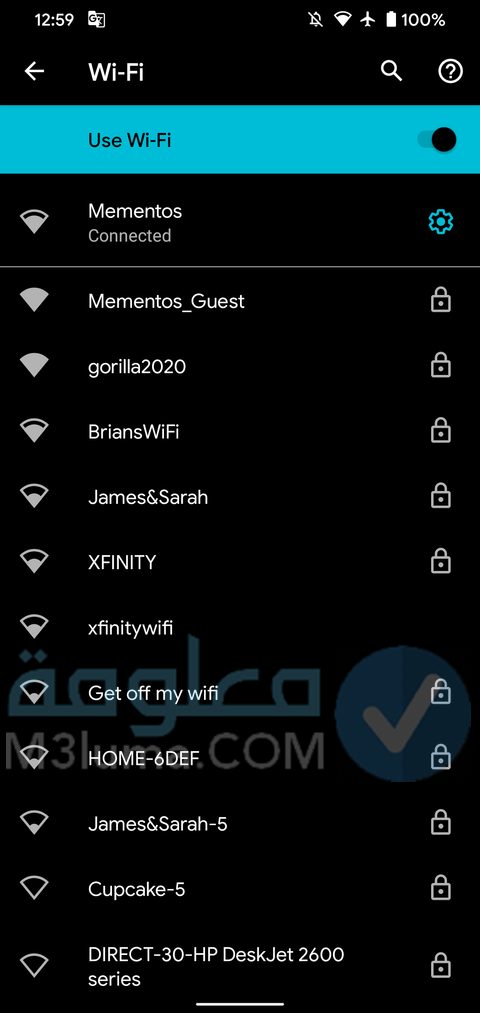
الخطوة 2: ثم اختر الشبكة والإنترنت، ثم Wi-Fi، بعدها إختر الشبكة التي ترغب بمعرفة كلمة المرور الخاصة بها
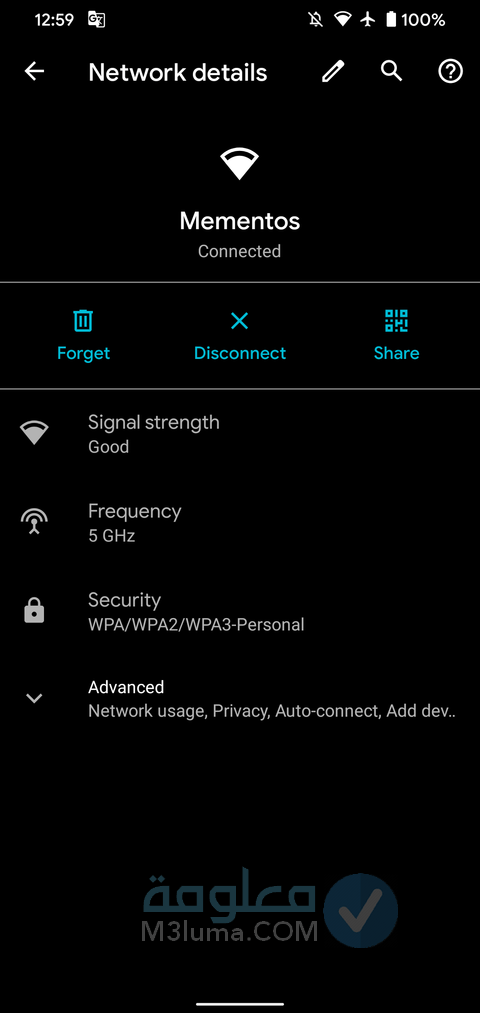
الخطوة 3: إذا لم تكن متصلاً بها حاليًا ، فستحتاج إلى النقر فوق الشبكات المحفوظة لرؤية الشبكات الأخرى
الخطوة 4: ثم انقر فوق الزر “مشاركة”
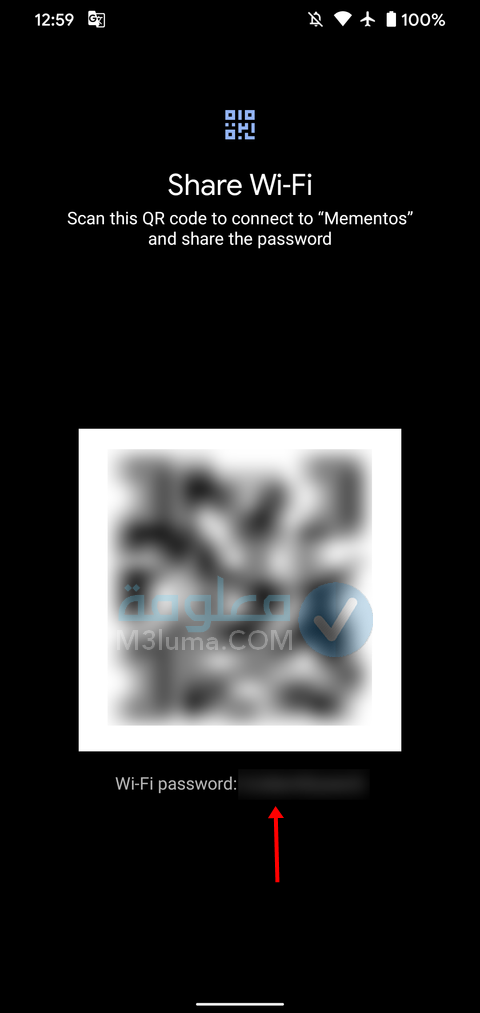
الخطوة 5: ستنبثق لك كلمة مرور الشبكة أدنى رمز الاستجابة السريعة.
إذا لم يكن هاتفك الذكي يعمل بنظام التشغيل أندرويد 10:
لن تستطيع عرض كلمة السر WiFi ، ولن تتمكن من العثور على كلمة مرور WiFi المتصلة إلا إذا قمت بتجذير هاتف Android الخاص بك ، ومن ثم يمكن لمدير الملفات مثل Solid Explorer مساعدتك في العثور على كلمة المرور من خلال الخطوات التالية:
الخطوة 1: انتقل إلى البيانات ، ثم المتنوعة ، ثم wifi
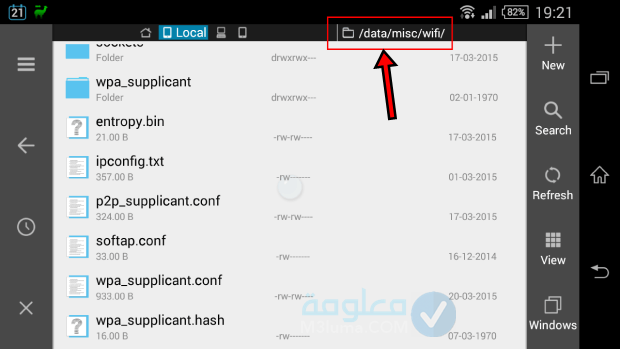
الخطوة2: مدير ملفات Android افتح ملف wpa_supplicant.conf
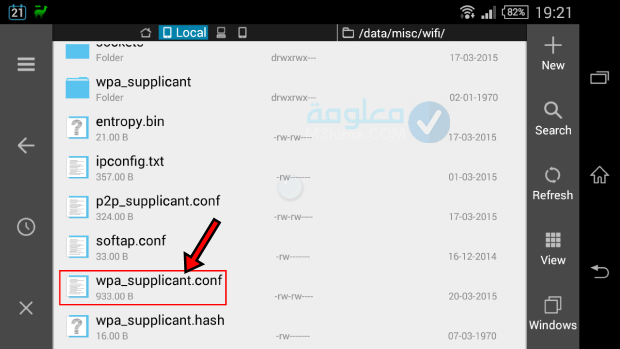
ثم بعدها ستجد كلمة السر التي تفتش عنها.
أنظر أيضا:
أفضل 8 برامج لمعرفة باسورد الواي فاي (كشف كلمة السر المخفية)
أسهل طريقة لمعرفة باسورد الواي فاي
كيفية معرفة باسورد الواي فاي من الموبايل بدون برامج
افضل طريقة لكشف كلمة سر الواي فاي عبر برنامج WiFi WPS WPA Tester
سبق شرح هذا التطبيق بالتفصيل في موضوع سابق ، وهو تطبيق اختبار wpa wps الذي يمكنك عرضه لمعرفة كيفية استخدامه بالخطوات والصور.
من أجل استعمال تطبيق WPS WPA Tester ، يجب عليك أولاً تنزيل التطبيق وتثبيته على هاتف Android. يمكن تنزيل تطبيق Android من Playstore ، ويمكن تنزيله بأمان دون خوف من أي خطر.
بعد تنزيل التطبيق وتنصيبه على الجوال، يحتاج إلى اتباع بعض الخطوات البسيطة لاستخدامه بشكل صحيح في استعادة كلمة مرور wifi المحفوظة.
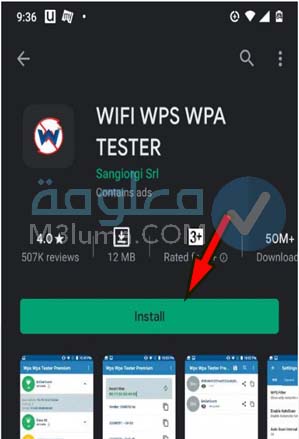
الخطوة رقم 1: البرنامج مفتوح. سترى أنه يبدأ في البحث عن شبكات wifi القريبة مباشرة ثم يعرضها على واجهة التطبيق ، عند انتهاء البحث ، سيوفر قائمة بجميع شبكات wifi المتوفرة في منطقتك.
الخطوة رقم 2: كل شبكة wifi لها رمز قفل مرمز لونيًا مختلفًا. إذا كان لونه أخضر ، فستتمكن من اختراقه وكشف كلمة المرور.
لا يمكنك الكشف عن كلمة المرور إذا كانت حمراء. ما عليك سوى النقر على شبكة wifi القابلة للاختراق لإظهار مربع حوار منبثق مع خيار الاتصال. يجب استغلالها.
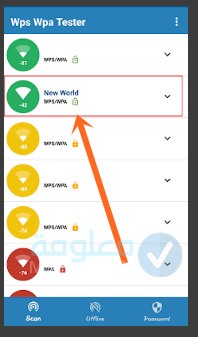
الخطوة رقم 3: سيتم عرض نافذة ظاهرة جديدة تسألك عما إذا كنت تريد استخدام تقنية “الجذر” أو “بدون جذر”. حدد “بلا جذر” من القائمة المنسدلة.
الخطوة 4: ستعرض النافذة المنبثقة التالية قائمة بالدبابيس التي ستساعد في الاتصال بشبكة wifi ، واختر أحدها واختر “الجذر” من القائمة المنسدلة.
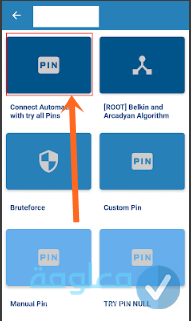
سيتم الآن إطلاق هجوم wifi pin بواسطة البرنامج. إذا كان الاتصال ناجحًا ، فسيتم عرض كلمة مرور wifi ، والتي يمكنك نسخها ولصقها للوصول إلى الشبكة.
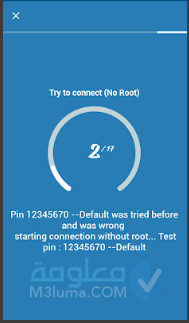
تحذير: إذا فشل هجوم رقم التعريف الشخصي ، فسيتلقى الهاتف إشعارًا بالخطأ وسيتعين اختيار رقم تعريف شخصي آخر وتكرار الهجوم. من المؤكد أن أحد الدبابيس التي يحاولها التطبيق سيساعد في اختراق الشبكة والكشف عن كلمة المرور.
هذه هي التقنية التي يمكنك بها استعمال برنامج Wifi WPS WPA Tester على جهاز Android للحصول على كلمة مرور wifi بدون جذر.
الطريقة سهلة ، ومع ذلك ، كما قلت أعلاه ، يمكن فقط الوصول إلى بعض شبكات wifi الخضراء وليس كل الشبكات
اقرأ أيضا:
أقوى برنامج اختراق الواي فاي للاندرويد هل هو حقيقي
اقوى 6 برامج اختبار قوة شبكة الواي فاي
طرق معرفة باسورد الواي فاي المخزن في جهاز الاندرويد
إذا كنت ترغب في الكشف عن كلمة مرور Wifi بدون برامج على الهاتف أو حتى من خلال الكمبيوتر واختبار قوتها ، ولكن بموافقة مالك الشبكة ، فقد أوضحنا هذا الأمر مسبقًا في مقال سابق شرحنا فيه جميع الخطوات اللازمة لاتباعها ستجدها في رقم سري يفتح كل الشبكاتwifi .
استخدام ES File Explorer لكشف كلمة مرور Wifi على Android
ES File Explorer هو jùfdr Android آخر يمكنك من التعرف على كلمة السر واي فاي المخزنة. ومع ذلك ، على عكس البرنامج السابق.
الخطوة 1:
أول شيء يتوجب عليك القيام به هو رفع البرنامج على الهاتف من خلال الرابط التالي:
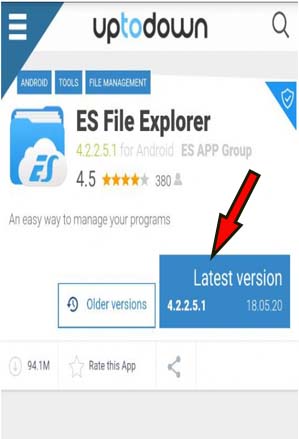
الخطوة 2:
بعد تنصيب البتطبيق ، اتبع التعليمات التي تظهر على الشاشة لاستعادة أي كلمة مرور wifi محفوظة على جهاز Android الخاص بك دون إجراء عملية روت.
بعد فتح برنامج ES File Explorer. سيطلب منك عددًا كبيرًا من الأذونات. في كل منها ، إختر”السماح”.
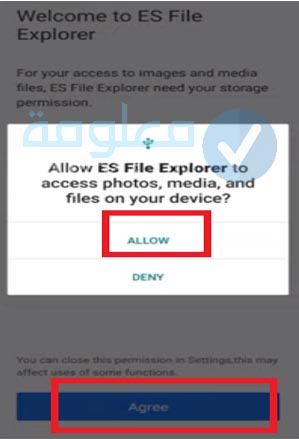
الخطوة 3:
بعد ذلك ، من داخل البرنامج ، توجه إلى لوحة الأدوات ثم قم بتمكين خيار “مستكشف الجذر”. سيسمح لك ذلك بتحديد موقع ملفات النظام الأساسية لجهازك وإصلاحها.
انتقل الآن عبر قائمة مجلدات الجهاز حتى تجد “المجلد الجذر”.

الخطوة 4:
تستطيع إجاد على مجلد آخر يسمى “البيانات” داخل المجلد الجذر ، يجب عليك فتحه.
بعد ذلك ، ابحث عن مجلد آخر ، “متنوع” ، والذي يجب فتحه.
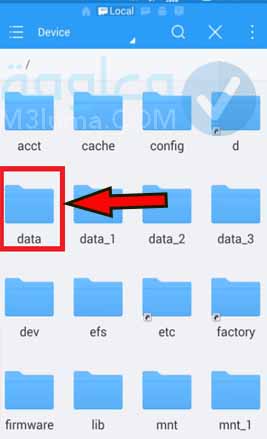
الخطوة 5:
أخيرًا ، تستطيع اجاد المجلد “Wifi” ، ويمكنك العثور على مجلد آخر متنوع أو يمكنك العثور مباشرة على ملف WPA الذي يمكن العثور عليه هنا wpa_supplicant.conf. لفتحه ، فقط اضغط عليه.
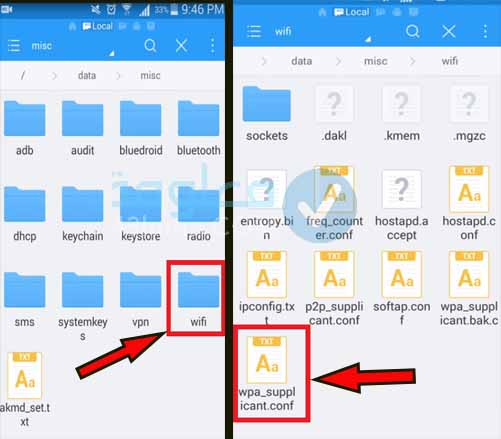
الخطوة 6:
سيتم استخدام عارض HTML / النص المدمج لفتحه.
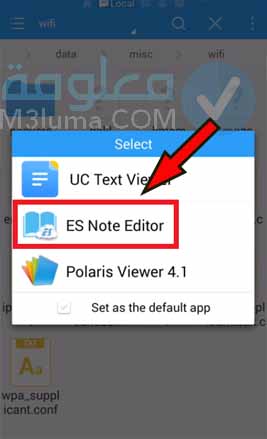
الخطوة 7:
يجب عليك التفتيش عن مصطلحات SSID و PSK. يشار إلى اسم Wifi باسم SSID ، وكلمة السر هي PSK.
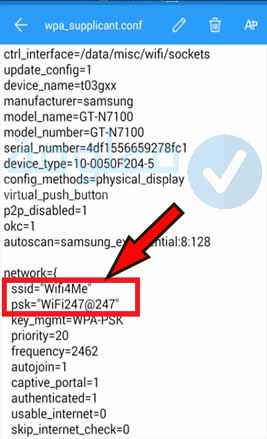
الآن كل ما عليك فعله هو كتابة كلمة السر واستعمالها للاتصال بشبكة wifi من أي جهاز آخر.
كما تشاهذ، فإن استخدام ES File Explorer لاستعادة أي كلمة مرور wifi على Android بدون جذر أمر سهل جدا.
أنظر أيضا:
معرفة باسورد الواي فاي من الكمبيوتر ويندوز XP و 7 و 10 Windows
طريقة تغيير باسورد الواي فاي لكافة أنواع الراوتر
معرفة باسورد الواي فاي المتصل به في هاتف آيفون (IOS)
لمعرفة كلمة المرور الخاصة بالموجه على iPhone ، اتبع الخطوات التالية:
- انتقل إلى الإعدادات على iPhone
- ثم إلى خيار iCloud
- ابحث عن خيار Keychain وقم بتشغيله
- ارجع إلى الإعدادات
- قم بتشغيل نقطة الاتصال الشخصية
- قم بالاتصال بنقطة الاتصال الشخصية الخاصة بجهاز iPhone من جهاز Mac الخاص بك
- يمكنك البحث عن طريق Spotlight للوصول إلى Keychain
- يمكنك أيضًا البحث عن شبكة WiFi التي تريد معرفة كلمة المرور الخاصة بها.
- ستكون هناك نافذة منبثقة ستظهر لك تفاصيل الشبكة
- انقر فوق إظهار كلمة المرور
- سيطلب النظام بيانات اعتماد المستخدم المسؤول
- أخيرًا ، ستتمكن من معرفة كلمة مرور WiFi المتصلة.
للمزيد شاهد الشرح المصور لكيفية معرفة باسورد الراوتر لهاتف ايفون
إذا كنت من مستخدمي iPhone ، فلن تتمكن من معرفة كلمة مرور WiFi بسهولة لأن Apple لم تقم بتضمين هذه الميزة مع نظام التشغيل iOS لأنها صارمة تمامًا عندما يتعلق الأمر بخصوصية وأمان مستخدميها ، والتي هو سبب استحالة معرفة كلمة مرور WiFi للشبكات المحفوظة على جهاز iPhone الخاص بك. ومع ذلك ، هناك حل واحد. ولكن من أجل ذلك ، ستحتاج إلى جهاز Mac ، وتذكر أن هذا الحل لا يعمل على أي جهاز كمبيوتر يعمل بنظام Windows أو كمبيوتر محمول. لذلك ، إذا كان لديك macOS وترغب في معرفة كلمة مرور Wi-Fi المتصلة على iPhone ، فأنت بحاجة إلى اتباع الخطوات الموالية:
الخطوة 1: انتقل إلى الإعدادات على iPhone
الخطوة 2: ثم إلى خيار iCloud
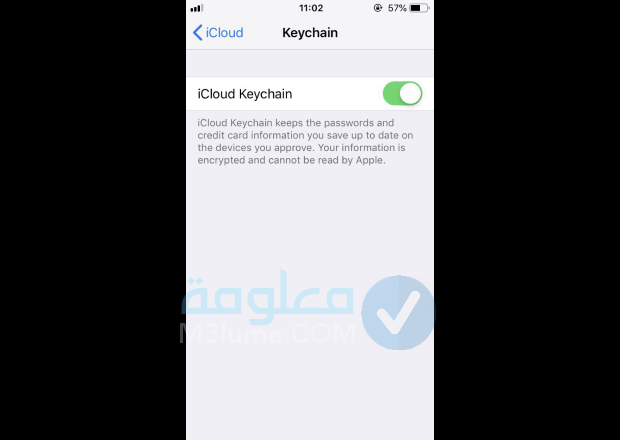
الخطوة 3: ابحث عن خيار Keychain وقم بتشغيله، (Keychain هي خدمة إدارة كلمات المرور من Apple)
الخطوة 4: ثم قم بالعودة إلى الإعدادات وقم بتشغيل نقطة الاتصال الشخصية
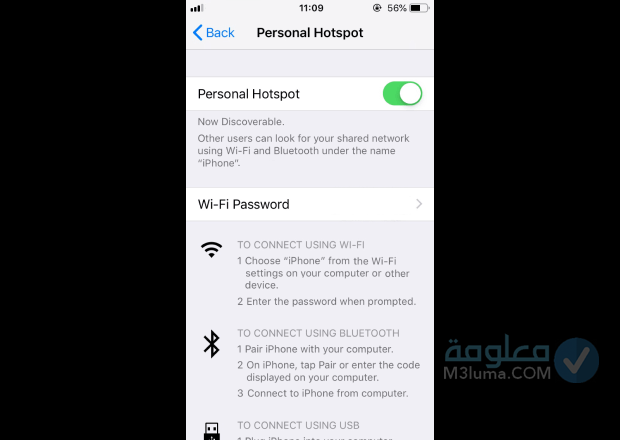
الخطوة 5: قم بالاتصال بنقطة الاتصال الشخصية الخاصة بجهاز iPhone من جهاز Mac
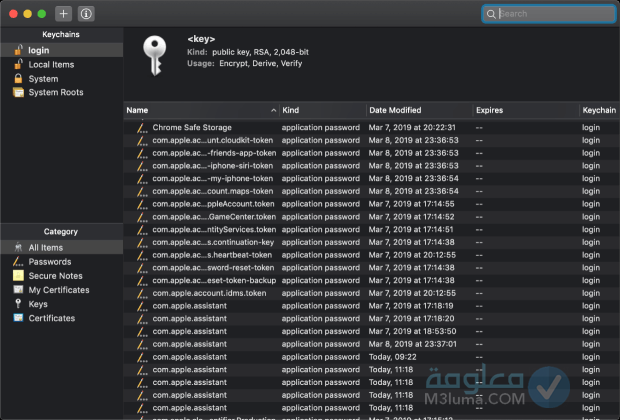
الخطوة 6: تستطيع البحث عن طريق Spotlight للوصول إلى Keychain
الخطوة 7: يمكنك أيضًا البحث عن شبكة WiFi التي تريد معرفة كلمة المرور الخاصة بها.
الخطوة 8: ستكون هناك نافذة منبثقة ستظهر لك تفاصيل الشبكة
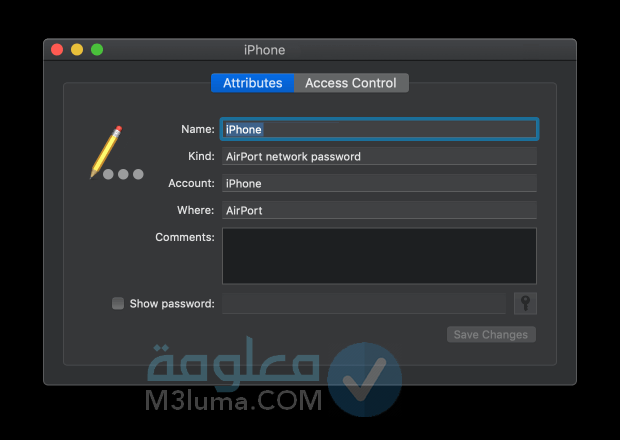
الخطوة 9: اضغط على إظهار كلمة السر
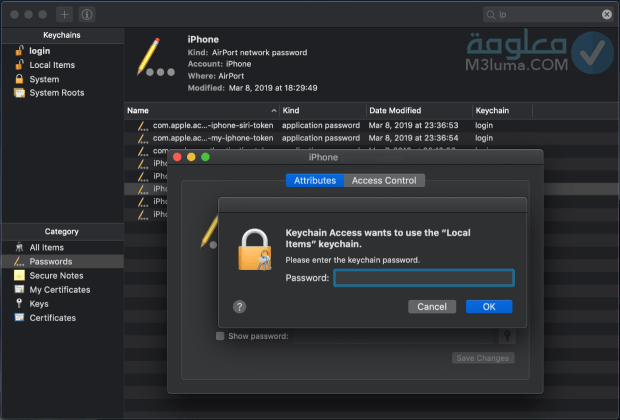
الخطوة 10: سيحتاج منك النظام بيانات اعتماد المستعمل المسؤول.
أخيرًا ، ستتمكن من معرفة كلمة مرور WiFi المتصلة.
أنظر أيضا:
طريقة إظهار باركود الواي فاي wifi QR connect
كيفية اختراق شبكة الواي فاي ومعرفة الباسورد لكل شبكات الواي فاي
معرفة باسورد الواي فاي المتصل به في الويندوز

تنبثق مشكلة معرفة كلمة مرور Wi-Fi المتصلة بها بالفعل عندما تريد رؤية كلمة المرور لإحدى شبكات Wi-Fi التي اتصلت بها من قبل لأي سبب من الأسباب ، فقد ترغب في توصيل جهاز آخر بـ شبكة Wi-Fi أو ربما تكون مع صديق يريد الاتصال بنفس الشبكة مثل جهازك وفي نظام التشغيل Windows ، من السهل عندما تريد معرفة كلمة مرور WiFi المتصلة بها طالما أنك حاليًا متصل بالشبكة المعنية ، ولكن الأمر أكثر تعقيدًا إذا كنت تريد معرفة كلمة مرور WiFi لشبكة غير متصلة بها حاليًا ، ومع ذلك ، سنشرح الخطوات التي تساعدك في ذلك.
خطوات معرفة باسورد الواي فاي المتصل به حاليا في ويندوز
الخطوة 1: قم بفتح قائمة ابدأ وابحث عن حالة الشبكة.
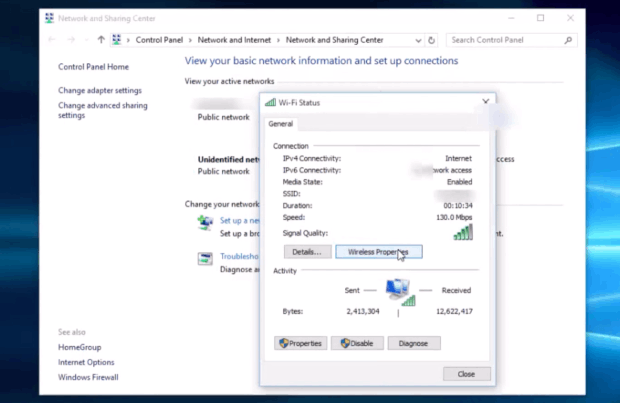
الخطوة 2: اضغط فوق الزر تغيير خيارات محول الشبكة في قائمة الإعدادات
الخطوة 3: إذا كنت تستخدم Windows 7 ، فافتح لوحة التحكم وانتقل إلى الشبكة والإنترنت ، ثم اتصالات الشبكة
الخطوة 4: انقر بزر الماوس الأيمن على محول شبكة WiFi
الخطوة 5: ثم اختر حالة الشبكة، ثم الميزات اللاسلكية
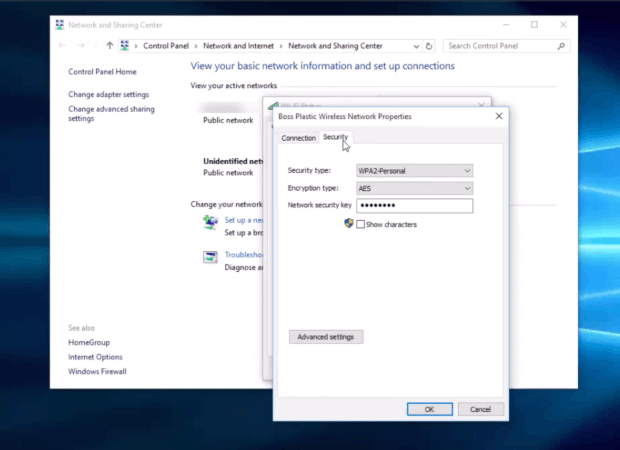
الخطوة 6: فتش عن علامة التبويب “الأمان”
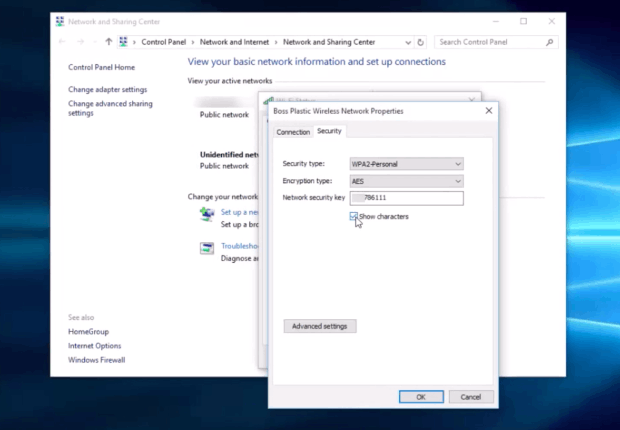
الخطوة 7: يجب أن ترى مربع كلمة السر به نقاط
الخطوة 8: اضغط على خانة إظهار الأحرف لرؤية كلمة المرور تظهر في نص عادي.
طريقة أخرى خاصة بأجهزة الويندوز
هناك تقنية بسيطة للغاية يتم استخدامها لمعرفة كلمة مرور Wi-Fi ، وتتم هذه العملية من خلال جهاز التوجيه ، حيث يتم إدخال الموجه ثم إدخاله في الإعدادات من أجل معرفة كلمة مرور Wi-Fi.
من أجل الوصول إلى إعدادات جهاز التوجيه ، الطريقة سهلة ، كل ما عليك فعله هو:
1- أولاً ، اكتب العنوان 192.168.1.1 في المتصفح ثم اضغط على Enter
2- سيُطلب منك إدخال اسم المستخدم وكلمة المرور. يمكنك كتابة admin في كلا الحقلين. ثم اضغط على تسجيل الدخول
3- الآن سيتم إدخالك في صفحة الإعدادات ، والتي يمكنك استخدامها لمعرفة كلمة مرور Wi-Fi. ستجد مجموعة من الخيارات ، أدخل خيار الشبكة ، وستظهر لك خيارات أخرى ، أدخل wifi أو wlan.
4- الآن سيظهر لك خيار أمان ، أدخله وسترى جميع معلومات الشبكة ، بما في ذلك كلمة المرور ، وستجدها في خيار المفتاح المشترك مسبقًا
معرفة باسورد الواي فاي لشبكة غير متصل بها علي ويندوز
إذا كنت ترغب التعرف على كلمة سر شبكة WiFi التي لم تتصل بها في الوقت الحالي ، فستكون الأمور أكثر تعقيدًا. ومع ذلك ، يمكنك استخدام تطبيقات الجهات الخارجية لمساعدتك في معرفة كلمة مرور WiFi لشبكة غير متصلة حاليًا. يمكنك تجربة التطبيقات الموثوقة مثل Magical JellyBean WiFi Password Revealer ، والتي ستعرض سيكون لديك كلمة مرور لجميع شبكات Wi-Fi المحفوظة على جهاز الكمبيوتر الذي يعمل بنظام Windows.
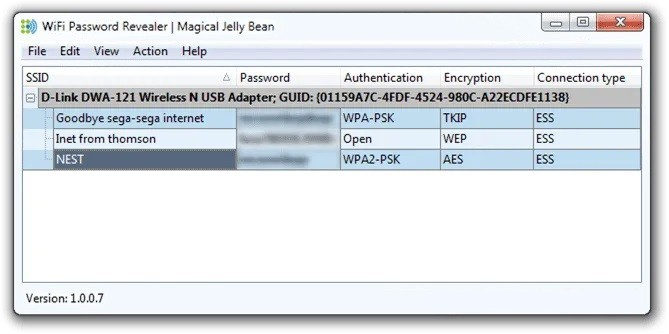
إذا كنت تفضل عدم تنصيب برامج إضافية ، فتستطيع العثور على كلمة المرور عبر موجه الأوامر في Windows ويمكن القيام بذلك من خلال الخطوات التالية:
1ـ افتح قائمة ابدأ
2ـ ابحث عن موجه الأوامر
3ـ اضغط بزر الفأرة الأيمن على البرنامج وإختيار تشغيل كمسؤول
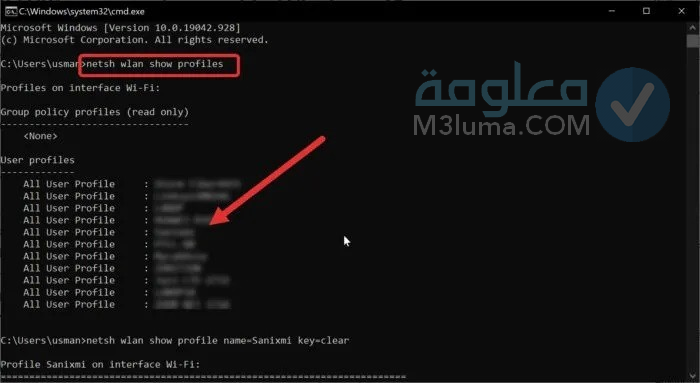
4ـ شغل الأمر الموالي netsh wlan show profile
5ـ سيتم عرض قائمة بشبكات Wi-Fi المخزنة
6ـ اختر الشبكة التي تريدها من القائمة
7ـ ثم اكتب netsh wlan show profile MyNetwork key = clear netsh wlan show profile command
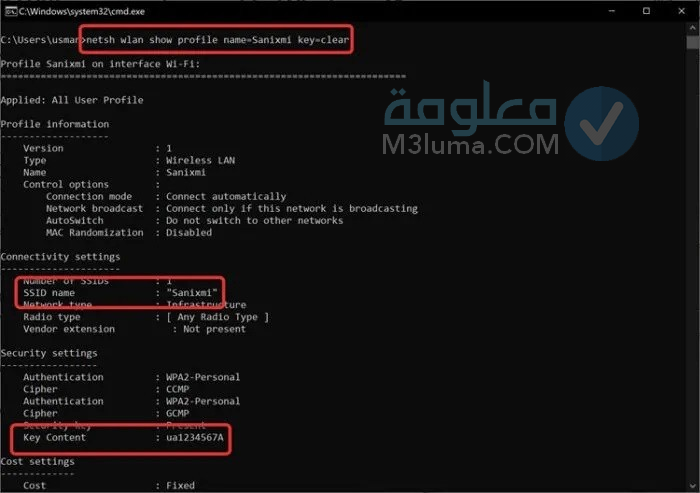
8ـ غير MyNetwork باسم الشبكة التي ترغب معرفة كلمة السر الخاصة بها
9ـ سيُظهر لك بعض المعلومات حول الشبكة
10ـ ابحث عن “Key Content” وهي كلمة مرور WiFi.
معرفة باسورد الواي فاي المتصل به على الماك

هناك تقنية لمساعدتك في العثور على كلمة مرور Wi-Fi المتصلة على جهاز Mac الخاص بك. يحتوي macOS على تطبيق يُعرف باسم Keychain Access وهو مخصص للاحتفاظ بجميع كلمات المرور التي قمت بتخزينها على macOS ومتابعتها. باستخدام هذا التطبيق ، يمكنك بسهولة عرض كلمة مرور أي شبكة Wi-Fi لديك من خلال الاتصال بها من خلال جهاز Mac الخاص بك ، فيما يلي الخطوات التي تحتاجها لمعرفة كلمة مرور Wi-Fi المتصلة بجهاز Mac الخاص بك:
1ـ افتح تطبيق Keychain Access على جهاز Mac الخاص بك.
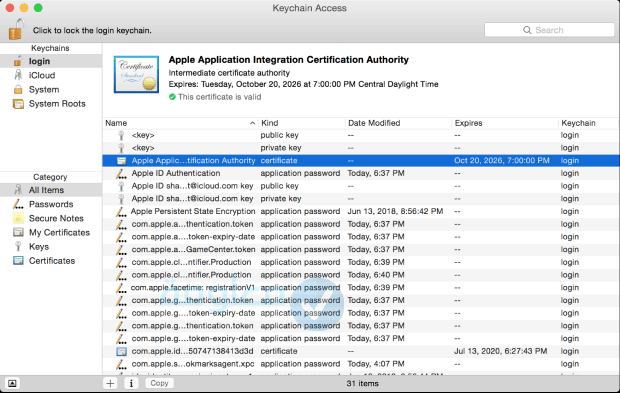
2ـ ستعثر على خيار في شريط الأدوات العلوي يسمى كلمات المرور ، اضغط عليه
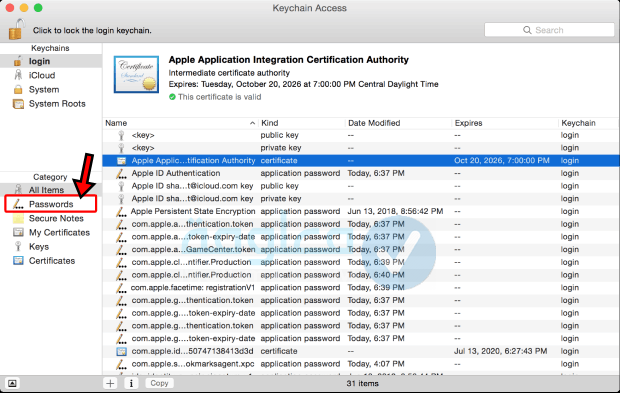
3ـ في الشريط الخاص بالبحث ، أدخل اسم الشبكة التي ترغب معرفة كلمة السر الخاصة بها
4ـ ثم اضغط ضغطة مطولة فوق اسم شبكة Wi-Fi
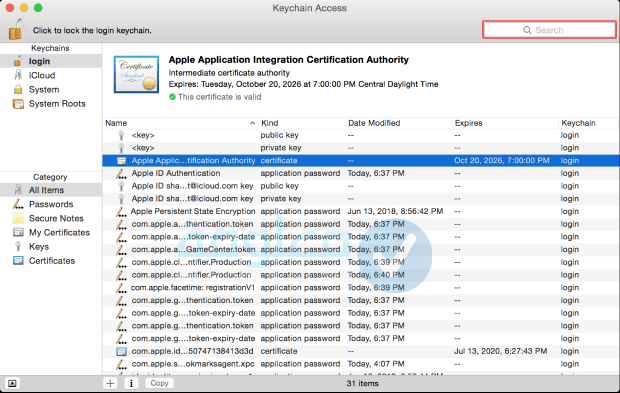
5ـ ستظهر لك نافذة منبثقة توضح لك تفاصيل الشبكة.
6ـ اضغط فوق إظهار كلمة سر للويفي
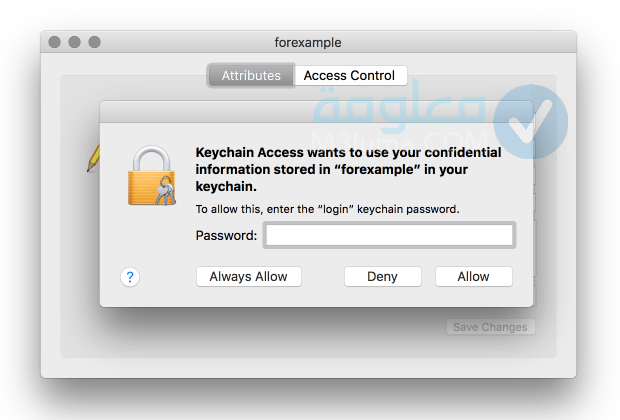
7ـ سيحتاج منك النظام معلومات اعتماد المستعمل المسؤول
8ـ فور إدخال كلمة سر النظام
9ـ ستتمكن من رؤية كلمة مرور شبكة WiFi
وفي الختام، فإننا قد قمنا بتقدم لكم أروع التقنيات التي تمكنك من التعرف على كلمة سر Wi-Fi المتصلة على أنظمة Windows و Mac و Android و iPhone ، حيث قمنا بمراجعة كل شيء بالتفصيل وخطوة خطوة بالصور لتسهيل الأمر على أي شخص يبحث عن طريقة لمساعدته في العثور عليه إخراج كلمة سر الواي فاي المتصلة به بدون برامج أو روت وأيضاً إظهار كلمة Secret Wi-Fi مع البرامج وحسب نوع ونظام التشغيل لكل جهاز.











